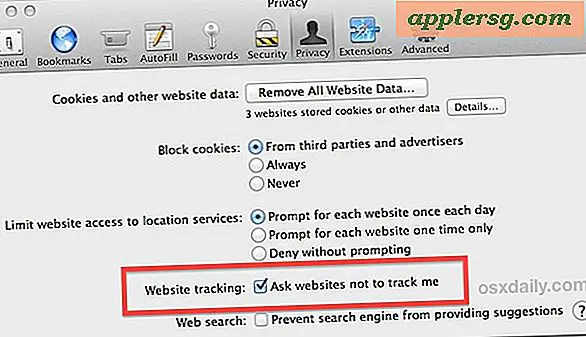Cara Menginstal Microsoft Office XP Professional
Dirilis pada tahun 2002, Microsoft Office XP Professional (juga disebut Office 2002) adalah rangkaian perangkat lunak yang berisi program produktivitas Microsoft yang populer. Office XP Professional menawarkan Word, Excel, Outlook, PowerPoint, dan Access. Sebelum Anda dapat menggunakan salah satu program di Microsoft Office XP Professional, Anda harus menginstal semua program dan memperbaruinya ke Paket Layanan 3 (SP3), yang merupakan pembaruan terakhir yang dirilis untuk Office XP.
Langkah 1
Masukkan CD instalasi dan tunggu wizard pengaturan dimuat. Setelah Anda memasukkan CD instalasi ke dalam drive CD-ROM komputer Anda, sebuah kotak dialog akan muncul meminta Anda untuk memulai instalasi. Jika kotak dialog ini tidak muncul, klik dua kali drive CD Anda dan jelajahi isi CD. Klik dua kali file bernama "setup.exe" untuk memulai instalasi.
Langkah 2
Pilih jenis instalasi. Di wizard pengaturan, klik tombol "Next" sampai kotak dialog meminta Anda untuk memilih jenis instalasi. Anda harus memilih instalasi "Minimum", "Typical" atau "Advanced". Meskipun penginstalan "Typical" disarankan, Anda dapat memilih "Minimum" jika Anda ingin menggunakan ruang hard disk sesedikit mungkin untuk menginstal Microsoft Office XP. Memilih "Lanjutan" akan mengharuskan Anda memilih komponen individual yang ingin Anda instal. Jangan memilih jenis instalasi ini jika Anda tidak terbiasa dengan komponen ini.
Langkah 3
Selesaikan wizard pengaturan dan mulai ulang komputer Anda. Klik "Berikutnya" dan tunggu bilah kemajuan untuk menunjukkan bahwa instalasi berhasil. Klik "Selesai" untuk menutup kotak dialog dan menyelesaikan instalasi. Ketika kotak dialog tertutup, restart komputer Anda.
Instal Paket Layanan 3. Setelah Anda berhasil menginstal Microsoft Office XP Professional, Anda perlu memperbarui paket perangkat lunak dengan menginstal Paket Layanan 3 (SP3), paket layanan terakhir paket kantor. Anda dapat mengunduh SP3 dari situs web Microsoft (lihat Sumberdaya). Klik dua kali file SP3 untuk memulai pembaruan dan ikuti petunjuk di layar. Ketika SP3 telah berhasil diinstal, kotak dialog kecil akan muncul yang menunjukkan hal ini. Klik "OK" untuk menutup kotak dialog. Anda sekarang dapat mulai menggunakan program Microsoft Office XP Professional.